Photoshop 魔术橡皮擦的基本操作
1、按Ctrl+O组合键,在打开的对话框中选择草莓牛奶.JPG图像文件。

2、在工具箱中选择【魔术橡皮擦】工具。

3、在工具选项栏中设置容差值为20,不透明度为百分之百。

4、使用魔术橡皮擦工具,在图像左方的灰色背景处单击。

5、在图层面板中,背景图层自动变成了普通图层‘图层0’。并且可以看到图像右下方的灰色背景并没有被擦除。
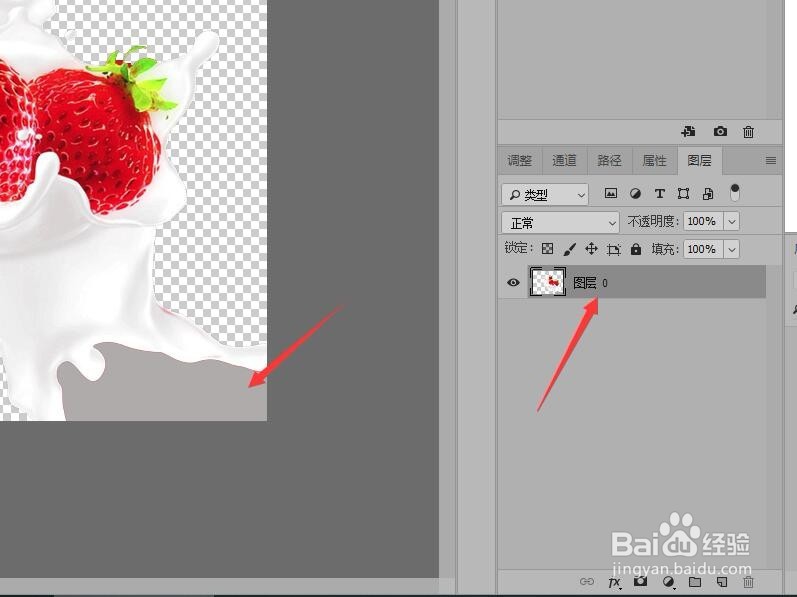
6、在菜单栏中单击【窗口】按钮。在下拉菜单中选择【历史记录】命令,打开【历史记录】面板。

7、在【历史记录】面板中单击【打开】步骤,恢复到打开状态。

8、在魔术橡皮擦工具的工具选项栏中取消勾选【连续】。

9、再次使用魔术橡皮擦工具,在图像中灰色背景处单击,这时可以看到图像中所有灰色背景都被擦除了。
